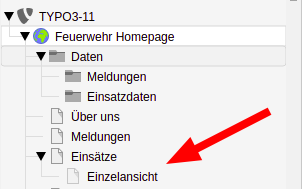Das TypoScript¶
Um die Erweiterung operations zu nutzen muss das TypoScript geladen werden. Ich habe das bereits hier in der Dokumentation beschrieben. TypoScript Configuration
Hier werde ich das aber ein wenig genauer erklären. Ich hoffe das Einsteiger das dann einfacher verstehen können und schneller zum Erfolg kommen.
Ich gehe davon aus, dass ihr bereits einen Seitenbaum angelegt habt. Falls doch nicht, ist jetzt der Zeitpunkt einen anzulegen. Ich habe hier einen Beispiel-Seitenbaum angelegt, wie er in einer Feuerwehr Webseite genutzt werden könnte.
TypoScript von operations in der Datenbank einfügen¶
Wählt im Seitenbaum eure Root Seite aus. Das ist die Seite mit der Weltkugel.
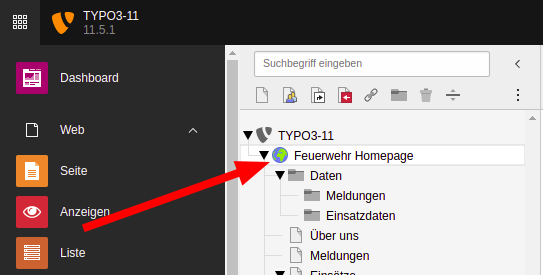
Wechselt links bei den Modulen zum "Template" Modul
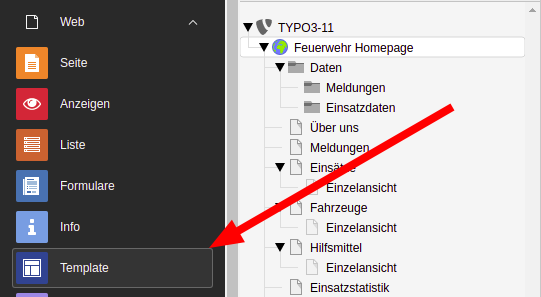
In der Auswahlbox oben im Fenster wählt ihr "Info/Bearbeiten"
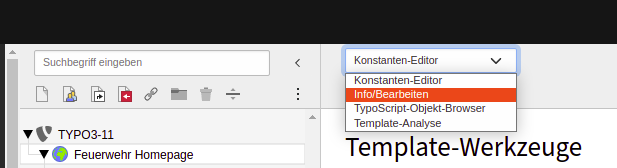
Klickt auf den Button "Vollständigen Templatedatensatz bearbeiten"
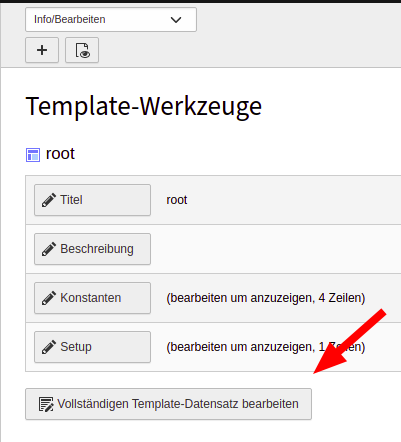
Nun wechselt zum Reiter "Enthält" und wählt dein Eintrag von "Operations" aus
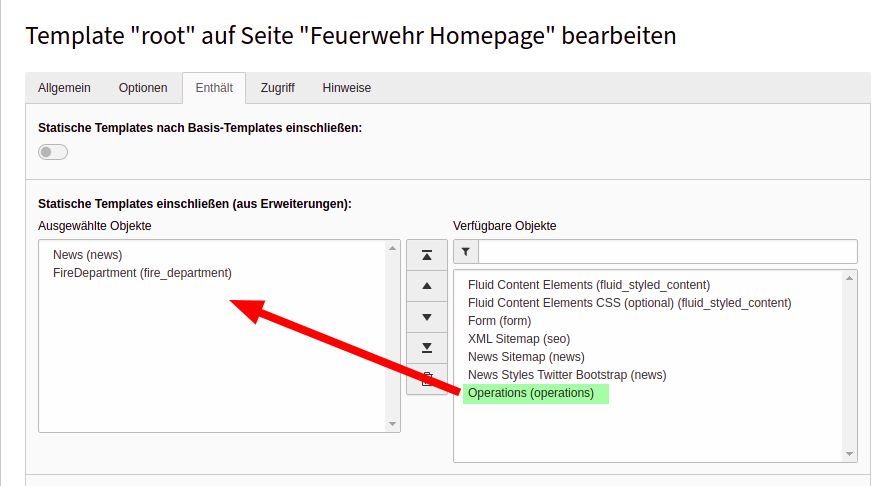
Attention
Wenn ihr TypoScript der Extension operations in eurem Site Package überschreiben wollt, stellt sicher, dass das TypoScript von dem Site Package erst nach dem TypoScript von operations eingefügt wird. In diesem Fall muss das TypoScript vom "FireDepartment" der letzte Eintrag sein.
Speichert die Änderungen und schließt den Templatedatensatz.
Tip
Ihr könnt hinterher den TypoScriptObjectBrowser nutzen um zu prüfen ob das TypoScript erfolgreich eingefügt wurde.
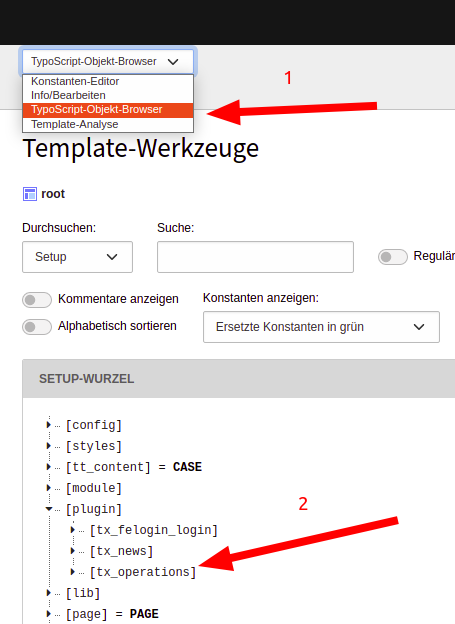
Den Konstanten Editor für individuelle Einstellungen nutzen¶
Es gibt einige Einstellungen die ihr an eure Installation anpassen müsst oder könnt. Der TYPO3 Konstanten Editor ist eine einfache Art dies zu tun. Um ihn zu nutzen wählt links wieder das Modul "Web" > "Template" aus, wählt dann danach wieder eure Homepage aus und wählt oben am Fensterrand in der Auswahlbox den "Konstanten-Editor" aus.
In der Auswahlbox "Kategorie" findet ihr die Einträge für "tx_operations". Wählt sie nacheinander aus und schaut euch die einzelnen Einstelllungen mal an. Ein paar Voreinstellungen sind dort schon getätigt. Diese könnt ihr anpassen oder auch erst einmal so lassen.
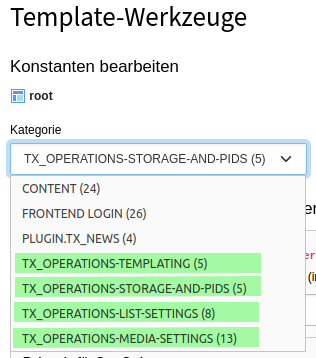
Alle Konstanten haben eine Beschreibung. So könnt ihr relativ einfach sehen für was sie gut sind.
Benötigte Einstellungen¶
Um operations zu nutzen müsst ihr mindestens diese 4 Einstellungen aus der Kategorie "TX_OPERATIONS-STORAGE-AND-PIDS"
Das sind diese Einstellungen:
persistence.storagePid
Das ist die Uid eures SysOrdners mit den Einsatzdaten.
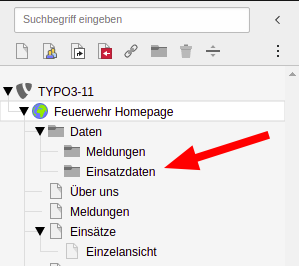
settings.operationSinglePid
Das ist die Uid der Seite für die Einzelansicht der Einsätze.
settings.vehicleSinglePid
Das ist die Uid der Seite für die Einzelansicht der Fahrzeuge.

settings.resourceSinglePid
Das ist die Uid der Seite für die Einzelansicht der Hilfsmittel.

Tip
Ihr könnt die uid (und andere nützliche Infos) einer Seite oder eines SysOrdners herausfinden wenn ihr mit der Maus ein wenig über dem Icon vor dem Text verharrt.